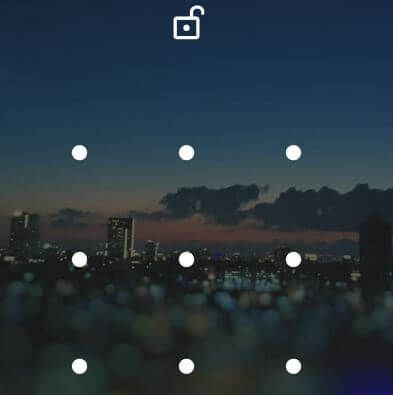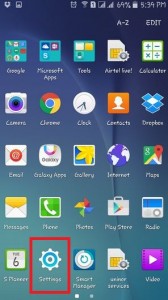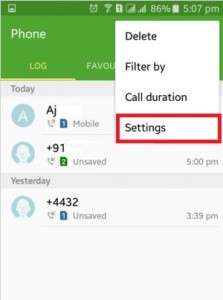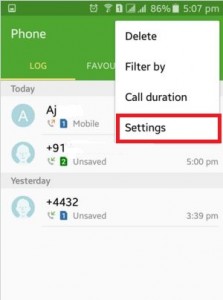Kā paslēpt rakstu bloķēšanas punktus operētājsistēmā Android Lollipop 5.1.2 un KitKat
Savā Android Lollipop un KitKat ierīcē varat iestatīt dažādus bloķēšanas ekrāna drošības veidus, ieskaitot Vilkt, Raksts, PIN, Parole un Nav. Lai paslēptu modeļa bloķēšanas punktus Android tālruņos un planšetdatoros, tas nodrošina vislabāko drošība pret nezināmiem lietotājiem vai surogātpasta izplatītājiem. Pirmkārt, iestatiet bloķēšanas modeli savā Android 5.1.2 Lollipop un pēc tam atveriet, ekrānā varat redzēt modeļa bloķēšanas punktus. Android ierīcēs ir diezgan viegli paslēpt raksta bloķēšanas punktus, un tas ir labākais arī augstas drošības nolūkos.
Jūs varat iestatiet raksta bloķēšanu savos ziņojumos, WhatsAppun citas svarīgas lietotnes, kurās ir jūsupersonas dati vai informācija. Zemāk jūs varat redzēt ideālas darbības, lai atspējotu vai paslēptu modeļa bloķēšanas punktus Android Lollipop ierīcēs, piemēram, Samsung Galaxy J7 un J5, Samsung Galaxy S6 Edge, Galaxy S7, HTC un citās jaunākajās Android Nougat 7.0 un 7.1 ierīcēs.
- Kā mainīt ekrāna bloķēšanu ierīcēs Pixel 3a un Pixel 3a XL
- Kā noņemt raksta bloķēšanu Android ierīcē
Kā parādīt vai paslēpt raksta bloķēšanas punktus operētājsistēmā Android Lollipop 5.1.1 un Kitkat 4.1
Varat parādīt vai paslēpt modeļa bloķēšanu android 5.1.1, izmantojot zemāk norādītos iestatījumus.
Kā slēpt bloķēšanas modeli Android Lollipop 5.1.1
1. darbība: Iet uz Iestatījumi.

2. darbība: Krāns Bloķēt ekrānu un drošību sadaļā Ātrie iestatījumi vai Personiskā.
Jūs varat apskatīt dažādas sadaļas.

3. solis: Krāns Drošie bloķēšanas iestatījumi zem bloķēšanas ekrāna sadaļas.

4. solis: Pārslēgt Padariet rakstu redzamu.
Tagad savā Android ierīcē zīmējot bloķēšanas ekrāna modeli, jūs nevarat redzēt modeļa bloķēšanas punktus Android Lollipop ierīcēs.
Ja jūsu Android tālrunī un planšetdatorā ir Kitkatversija, pēc tam veiciet tālāk norādītās darbības, lai paslēptu / atspējotu bloķēšanas modeli android. Šīs darbības ir lieliski piemērotas Samsung Galaxy S5 / S4 / S3, HTC One, Samsung 4. piezīmei un citām Samsung Kitkat ierīcēm. Arī slēpt saturu bloķēšanas ekrānā izmantojot bloķēšanas ekrāna drošības iestatījumus.
Kā paslēpt raksta bloķēšanas punktus Android KitKat
1. darbība: Atvērt Iestatījumi.
2. darbība: Krāns Skaņa un displejs.
3. solis: Krāns Bloķēt ekrānu.
Tagad Android KitKat ierīcē varat redzēt iespēju parādīt bloķēšanas modeli vai noņemt bloķēšanas modeli.
4. solis: Noņemiet atzīmi no Padariet rakstu redzamu.
Tagad bloķēšanas modeli neredzēsit, izmantojot Android KitKat tālruni un planšetdatoru, izmantojot bloķēšanas ekrāna modeli.
Kā paslēpt raksta bloķēšanas punktus operētājsistēmā Android Nougat 7.0 un 7.1
Iestatījumi> Personiskā sadaļa> Drošība> Ekrāna bloķēšanas iestatījumi> Padarīt modeli redzamu
Kā noņemt raksta bloķēšanu operētājsistēmā Android 10 un 9 Pie
Varat noņemt vai paslēpt raksta bloķēšanu operētājsistēmās Android 10, 9 Pie un Oreo, izmantojot tālāk norādītos iestatījumus.
Iestatījumi> Drošība> Ierīces drošība> Ekrāna bloķēšanas priekšā pieskarieties Iestatījumu zobrata ikonai> Pārslēgt Padarīt modeli redzamu
Kā nomainīt bloķēšanas ekrāna drošību operētājsistēmā Android 10, 9 Pie un Oreo 8.1
Iestatījumi> Drošība> Ierīces drošība> Ekrāna bloķēšana> Izvēlieties drošību, kuru vēlaties iestatīt, izmantojot Zvēliens, Raksts, PIN vai Parole
Virs jūs varat redzēt ideālu slēpšanas risinājumumodeļa bloķēšanas punkti Android Lollipop 5.1.1, KitKat 4.1, Marshmallow 6.0, Nougat 7.1.2 un Oreo 8.0 ierīcēs. Ja jums ir kādas problēmas, pastāstiet mums komentāru lodziņā.